Tips dan Trik LG G7 ThinQ yang wajib diketahui
Tip dan Trik LG G7 ThinQ yang wajib diketahui - Sebagai unggulan LG terbaru, LG G7 ThinQ menawarkan perpaduan sempurna antara desain cantik dan spesifikasi yang kuat. Sementara itu paket yang banyak fitur yang sama yang akan Anda temukan di ponsel Android lainnya, ia memiliki beberapa trik mengagumkan di dalamnya.
Jika Anda telah berhasil mendapatkan yang terbaru dan terbaik dari LG, berikut adalah beberapa tips dan trik LG G7 ThinQ favorit kami untuk Anda suapaya anda bisa memaksimalkan kinerja sistem di LG G7 ThinQ.
Tip dan Trik LG G7 ThinQ yang wajib diketahui
Cara menyesuaikan atau mematikan notch
Suka atau tidak suka, takik menjadi fitur umum di ponsel cerdas. Namun, jika Anda seorang tradisionalis dan lebih memilih layar bebas notch, LG telah bisa menanganinya.
Jika Anda ingin menghapus takik dari layar Anda, cukup buka Pengaturan> Tampilan> Layar Kedua Baru. Pilih tombol radio Kustom dan ketuk lingkaran hitam di bawah ini. Jika Anda ingin mengubah cara sudut pada tampilan aplikasi, Anda juga dapat menyesuaikannya di bawah judul App Corners.
Cara mengaktifkan layar Selalu Aktif
Jika Anda ingin menghapus takik dari layar Anda, cukup buka Pengaturan> Tampilan> Layar Kedua Baru. Pilih tombol radio Kustom dan ketuk lingkaran hitam di bawah ini. Jika Anda ingin mengubah cara sudut pada tampilan aplikasi, Anda juga dapat menyesuaikannya di bawah judul App Corners.
Cara mengaktifkan layar Selalu Aktif
Salah satu fitur Android favorit kami adalah layar Selalu Aktif. Fitur ini memungkinkan Anda untuk dengan mudah melihat waktu dan berbagai pemberitahuan bahkan ketika layar Anda dimatikan.
Menyiapkan layar Selalu aktif di LG G7 ThinQ Anda sederhana. Buka Pengaturan> Tampilan dan alihkan pada opsi tampilan Selalu aktif. Setelah fitur diaktifkan, sentuh ikon overflow (tiga titik) untuk menyesuaikan tampilan Anda, ubah kecerahannya, atau matikan selama waktu-waktu tertentu.
Cara mengaktifkan Floating bar
Cara mengaktifkan Floating bar
Jika Anda ingin mengakses aplikasi dan fitur tertentu dengan cepat, Anda sebaiknya melihat Floating Bar di LG G7 ThinQ. Dengan Floating Bar, Anda cukup menggesek dari satu sisi layar untuk mengakses pintasan aplikasi, menangkap GIF layar, mengontrol pemutar musik, dan menemukan kontak yang sering digunakan.
Untuk mengaktifkan Floating Bar, cukup buka Pengaturan> Umum dan beralih di Floating Bar. Setelah fitur diaktifkan, ketuk ikon overflow (tiga titik) untuk menyesuaikan posisinya dan fitur aktif.
Cara menonaktifkan Smart Bulletin
Untuk mengaktifkan Floating Bar, cukup buka Pengaturan> Umum dan beralih di Floating Bar. Setelah fitur diaktifkan, ketuk ikon overflow (tiga titik) untuk menyesuaikan posisinya dan fitur aktif.
Cara menonaktifkan Smart Bulletin
Karena LG menyesuaikan Android untuk ponselnya, segalanya sedikit berbeda dari apa yang Anda temukan di ponsel dengan OS saham. Misalnya, alih-alih melihat Umpan Google Berita saat Anda menggesek langsung dari layar utama, Anda akan melihat sesuatu yang disebut Buletin Cerdas.
Smart Bulletin memungkinkan Anda mengakses fitur yang Anda gunakan dengan cepat secara cepat. Dari layar Smart Bulletin, Anda bisa mendapatkan saran aplikasi yang disesuaikan, melacak tujuan kesehatan Anda, mengejar berita, dan bahkan menggunakan aplikasi musik yang ada di dalamnya.
Meskipun semua fitur ini terdengar bagus, beberapa orang tidak menyukai Smart Bulletin. Untungnya fitur ini mudah dinonaktifkan. Cukup tekan panjang pada layar awal dan pilih ikon pengaturan layar Awal. Dari jendela ini, Anda hanya perlu mengaktifkan fitur Smart Bulletin.
Cara meniru layar E-Ink untuk membaca
Smart Bulletin memungkinkan Anda mengakses fitur yang Anda gunakan dengan cepat secara cepat. Dari layar Smart Bulletin, Anda bisa mendapatkan saran aplikasi yang disesuaikan, melacak tujuan kesehatan Anda, mengejar berita, dan bahkan menggunakan aplikasi musik yang ada di dalamnya.
Meskipun semua fitur ini terdengar bagus, beberapa orang tidak menyukai Smart Bulletin. Untungnya fitur ini mudah dinonaktifkan. Cukup tekan panjang pada layar awal dan pilih ikon pengaturan layar Awal. Dari jendela ini, Anda hanya perlu mengaktifkan fitur Smart Bulletin.
Cara meniru layar E-Ink untuk membaca
Salah satu fitur favorit kami di OnePlus 6 adalah mode Baca. Fitur ini memungkinkan Anda untuk beralih ke tampilan monokromatik yang terlihat mirip dengan sebuah ereader. Fitur serupa, yang disebut mode hitam dan putih, tersedia di LG G7 ThinQ. Jika Anda ingin memberikan mode hitam dan putih berputar, buka Pengaturan> Tampilan> Tampilan kenyamanan dan beralih pada penggeser Hitam & putih.
Cara mengatur Face Recognition
Cara mengatur Face Recognition
Ingin membuka kunci ponsel Anda dengan cepat? Nah, LG G7 ThinQ telah Anda bahas. Dengan G7 Anda dapat memilih dari salah satu dari beberapa opsi berbeda untuk membuka kunci ponsel Anda. Otentikasi sidik jari mungkin yang tercepat, tetapi pengenalan wajah jauh lebih menyenangkan.
Untuk mengatur pengenalan wajah, buka Pengaturan> Kunci layar & keamanan dan ketuk tab Pengenalan Wajah di bagian Biometrik. Ketuk Berikutnya dan masukkan PIN Anda; jika Anda belum menyiapkan PIN, Anda perlu melakukannya sebelum melanjutkan. Dari sini, pilih Berikutnya dan ikuti petunjuk untuk mendaftarkan wajah Anda. Setelah selesai, Anda dapat mengetuk Meningkatkan pengenalan wajah dan pengenalan wajah Tingkat Lanjut untuk membuat ponsel Anda lebih aman.
Cara mendapatkan suara yang luar biasa (dengan headphone)
Untuk mengatur pengenalan wajah, buka Pengaturan> Kunci layar & keamanan dan ketuk tab Pengenalan Wajah di bagian Biometrik. Ketuk Berikutnya dan masukkan PIN Anda; jika Anda belum menyiapkan PIN, Anda perlu melakukannya sebelum melanjutkan. Dari sini, pilih Berikutnya dan ikuti petunjuk untuk mendaftarkan wajah Anda. Setelah selesai, Anda dapat mengetuk Meningkatkan pengenalan wajah dan pengenalan wajah Tingkat Lanjut untuk membuat ponsel Anda lebih aman.
Cara mendapatkan suara yang luar biasa (dengan headphone)
Saat Anda menggunakan LG G7 ThinQ, mudah untuk melihat audio adalah prioritas bagi raksasa ponsel cerdas. Selain mode Boombox baru, LG juga menambahkan beberapa fitur baru untuk membantu Anda mendapatkan suara mengagumkan saat menggunakan headphone.
Jika Anda ingin mengubah preferensi suara Anda, pasang headphone atau earbud Anda ke jack 3.5mm di bagian bawah LG G7 ThinQ. Lalu buka Pengaturan> Suara> Kualitas suara dan efek. Dari layar ini, Anda dapat menormalkan volume, menyesuaikan equalizer, dan mengaktifkan DTS: X 3D Surround atau Hi-Fi Quad DAC.
Cara menggunakan G7 ThinQ dengan satu tangan
Jika Anda ingin mengubah preferensi suara Anda, pasang headphone atau earbud Anda ke jack 3.5mm di bagian bawah LG G7 ThinQ. Lalu buka Pengaturan> Suara> Kualitas suara dan efek. Dari layar ini, Anda dapat menormalkan volume, menyesuaikan equalizer, dan mengaktifkan DTS: X 3D Surround atau Hi-Fi Quad DAC.
Cara menggunakan G7 ThinQ dengan satu tangan
Meskipun LG G7 ThinQ memiliki layar 6,1 inci, sangat mudah untuk dipegang. Meskipun Anda seharusnya tidak memiliki masalah untuk memegangnya dengan satu tangan, mungkin sulit untuk menavigasi ujung-ujung layar. Untungnya, G7 ThinQ memiliki opsi yang memungkinkan Anda untuk dengan mudah menggunakan layar dengan satu tangan.
Untuk mengaktifkan fitur, buka Pengaturan> Tampilan dan alihkan pada bilah geser tampilan Mini. Setelah diaktifkan, cukup geser jari Anda di seluruh ikon navigasi untuk meminimalkan layar. Untuk kembali ke tampilan ukuran penuh, cukup ketuk ikon X di sudut kanan atas.
Untuk mengaktifkan fitur, buka Pengaturan> Tampilan dan alihkan pada bilah geser tampilan Mini. Setelah diaktifkan, cukup geser jari Anda di seluruh ikon navigasi untuk meminimalkan layar. Untuk kembali ke tampilan ukuran penuh, cukup ketuk ikon X di sudut kanan atas.
Baca Juga:
Cara mengoptimalkan LG G7 ThinQ Anda
Tentu, LG G7 ThinQ baru Anda sangat cepat ketika pertama kali menariknya keluar dari kotak, tetapi apa yang terjadi dalam beberapa bulan saat Anda mengambil bingkisan dari penyimpanan untuk aplikasi dan foto? Tidak perlu khawatir, mudah untuk mengoptimalkan LG G7 ThinQ Anda dari menu pengaturan.
Saat tiba waktunya untuk membersihkan ponsel Anda, cukup buka Pengaturan> Umum> Pembersihan Cerdas dan ketuk tombol Optimize. Jika Anda mengoptimalkan ponsel Anda dan masih mengalami masalah kinerja, Anda mungkin ingin menguji perangkat keras Anda; untuk melakukannya cukup ketuk tombol Uji perangkat keras di bagian bawah layar.
Cara mengaktifkan tampilan Comfort
Saat tiba waktunya untuk membersihkan ponsel Anda, cukup buka Pengaturan> Umum> Pembersihan Cerdas dan ketuk tombol Optimize. Jika Anda mengoptimalkan ponsel Anda dan masih mengalami masalah kinerja, Anda mungkin ingin menguji perangkat keras Anda; untuk melakukannya cukup ketuk tombol Uji perangkat keras di bagian bawah layar.
Cara mengaktifkan tampilan Comfort
Ada kemungkinan besar Anda adalah salah satu dari banyak orang yang melirik tampilan ponsel mereka sebelum tidur, jadi Anda akan ingin memeriksa Comfort View di LG G7 ThinQ. Tampilan kenyamanan memungkinkan Anda melakukan penyesuaian pada layar untuk meminimalkan cahaya biru, dengan harapan mendapatkan tidur malam yang lebih baik. Jika Anda mendapati diri Anda tidur dengan susah payah atau terbangun tanpa sadar Anda mungkin ingin memeriksa fitur ini.
Mengatur tampilan kenyamanan hanya membutuhkan beberapa detik. Buka Pengaturan> Tampilan> Tampilan kenyamanan. Dari layar Comfort view Anda menyesuaikan filter cahaya biru, dan menjadwalkan waktu aktif untuk fitur tersebut.
Mengatur tampilan kenyamanan hanya membutuhkan beberapa detik. Buka Pengaturan> Tampilan> Tampilan kenyamanan. Dari layar Comfort view Anda menyesuaikan filter cahaya biru, dan menjadwalkan waktu aktif untuk fitur tersebut.
Itulah artikel tenteng berbagai Tip dan Trik LG G7 ThinQ yang wajib diketahui, sehingga nantinya apabila kita memiliki ponsel tersebut bisa di gunakan semaksimal meungkin dengan pengoptimalan semua fitur.


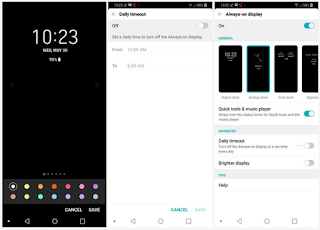

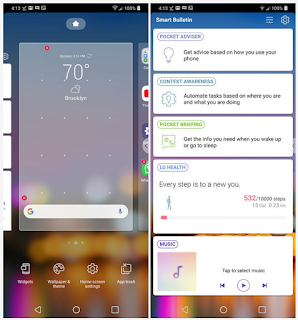


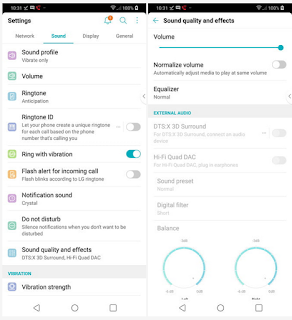







Post a Comment for "Tips dan Trik LG G7 ThinQ yang wajib diketahui"